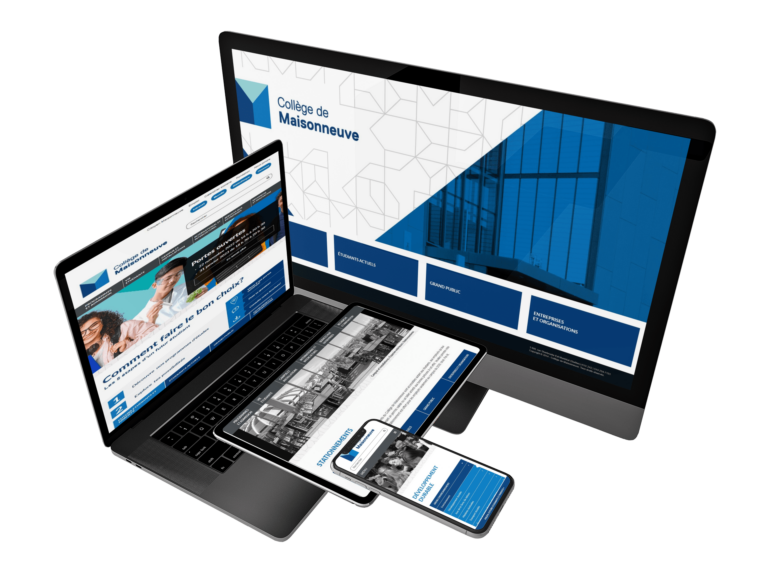- Home
- WooCommerce
Custom WooCommerce development to boost your online sales
Create a powerful, flexible online store aligned with your goals


Why choose WooCommerce?
Whether you’re launching your first store or looking to migrate to a more robust platform, we’ll support you every step of the way with a personalized approach.
WooCommerce is one of the most popular e-commerce solutions in the world—and for good reason.
Extreme flexibility : adapt your store to your business model.
WordPress Ecosystem : Easily manage your content, products, and customers.
Scalability : Whether you sell 10 or 10,000 products, WooCommerce scales.
Cost-effective : An open-source platform that reduces your monthly costs.
Nos services WooCommerce
Some recent achievements
Frequently Asked Questions
What is WooCommerce and how does it work?
Is WooCommerce free?
Can I use WooCommerce to sell services, or is it limited to physical products?
WooCommerce is extremely flexible. You can use it to sell a wide range of products and services. In addition to physical and digital products, you can sell services, subscriptions, reservations, and much more. For each option, you can easily find online extensions. With a WooCommerce agency like Prositeweb, you can also develop custom plugins. Contact us to learn more.